Bagaimana cara menyembunyikan panah / tombol filter saat memfilter di Excel?
Seperti yang kita semua tahu, ada panah filter yang ditampilkan di tajuk kolom dari kisaran filter, tetapi terkadang, Anda ingin menyembunyikan panah filter saat memfilter seperti gambar di bawah ini. Pada artikel ini, saya memperkenalkan beberapa trik untuk menyelesaikan pekerjaan ini di Excel.
 |
 |
 |
Sembunyikan panah filter dengan Filter Lanjutan
Sembunyikan panah filter dengan Super Filter![]()
Sembunyikan panah filter dengan Filter Lanjutan
Untuk memfilter data tanpa panah filter, Anda dapat menerapkan fungsi Filter Tingkat Lanjut.
1. Pertama, Anda perlu mengetik kriteria filter dalam kisaran seperti gambar di bawah ini yang ditampilkan:
2. Kemudian pilih rentang data yang ingin Anda filter, dan klik Data > Advanced. Lihat tangkapan layar: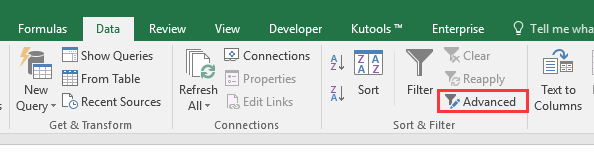
3. Kemudian di Filter Lanjutan dialog, pilih sel kriteria filter ke dalam Kriteria jarak. Lihat tangkapan layar:
4. klik OK, dan data telah difilter tanpa tombol filter.
Sembunyikan panah filter dengan Super Filter
Apalagi jika sudah Kutools untuk Excel, Anda dapat menerapkannya Filter Super fitur untuk memfilter data dengan cepat dengan beberapa kriteria tanpa tombol filter.
| Kutools untuk Excel, dengan lebih dari 300 fungsi praktis, membuat pekerjaan Anda lebih mudah. |
Setelah menginstal Kutools for Excel, lakukan seperti di bawah ini:(Unduh Gratis Kutools untuk Excel Sekarang!)
1. klik Kutools Ditambah > Filter Super untuk menampilkan Filter Super pane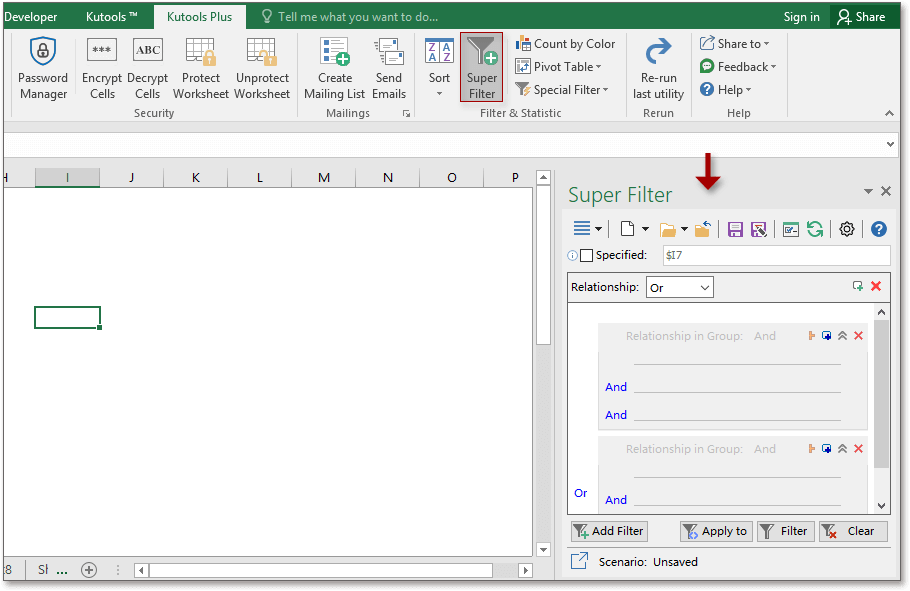
2. Memeriksa Ditentukan opsi, dan klik  untuk memilih rentang data yang ingin Anda filter, lalu klik garis di bagian Hubungan pertama di Grup untuk menentukan kriteria filter di panel seperti gambar di bawah ini yang ditampilkan:
untuk memilih rentang data yang ingin Anda filter, lalu klik garis di bagian Hubungan pertama di Grup untuk menentukan kriteria filter di panel seperti gambar di bawah ini yang ditampilkan:
4. klik Ok untuk menyelesaikan kriteria filter, lalu klik Filter. Sekarang data telah difilter tanpa tombol filter.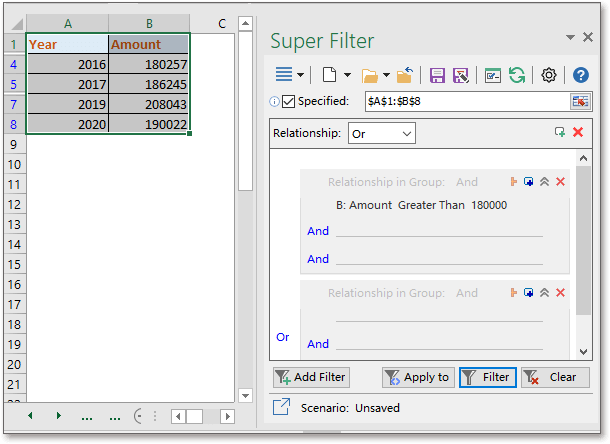
Demo
Alat Produktivitas Kantor Terbaik
Tingkatkan Keterampilan Excel Anda dengan Kutools for Excel, dan Rasakan Efisiensi yang Belum Pernah Ada Sebelumnya. Kutools for Excel Menawarkan Lebih dari 300 Fitur Lanjutan untuk Meningkatkan Produktivitas dan Menghemat Waktu. Klik Di Sini untuk Mendapatkan Fitur yang Paling Anda Butuhkan...

Tab Office Membawa antarmuka Tab ke Office, dan Membuat Pekerjaan Anda Jauh Lebih Mudah
- Aktifkan pengeditan dan pembacaan tab di Word, Excel, PowerPoint, Publisher, Access, Visio, dan Project.
- Buka dan buat banyak dokumen di tab baru di jendela yang sama, bukan di jendela baru.
- Meningkatkan produktivitas Anda sebesar 50%, dan mengurangi ratusan klik mouse untuk Anda setiap hari!
